Как запускать приложения Android на ПК: правильный путь • TechLila
Android — самая популярная мобильная операционная система. С 1 миллиардом 30-дневных активных пользователей и почти 10 активациями устройств в секунду, это ошеломляюще — осознать, для чего он предназначен. Несмотря на то, что у Android более 1 миллиарда пользователей, иногда 5-дюймового экрана просто недостаточно, чтобы наслаждаться переполненным каталогом мультимедиа для мобильных устройств, будь то игра или фильм, все еще есть люди, которые предпочитают реальный компьютер, а не компьютер. ограниченный холст, предоставляемый планшетом или телефоном.
Теперь для большинства пользователей, запускающих приложение / игру для Android, необходимо перейти на веб-сайт Bluestacks, загрузить приложение и запустить его на своем ПК, но Bluestacks недостаточно хорош. Пользовательский интерфейс, который предоставляет Bluestacks, неуклюжий и устаревший, и просто настроить приложение для нормальной работы — это боль. И даже если пройти процесс настройки, впечатление будет просто ужасным. Я говорю о задержке, какой смысл играть в игру, когда все, что вы можете испытать, — это пропадание кадров?
Я говорю о задержке, какой смысл играть в игру, когда все, что вы можете испытать, — это пропадание кадров?
Разделение близнец…
Please enable JavaScript
В этой статье мы проиллюстрируем «Как запускать приложения Android на ПК без использования Bluestacks», используя 3 различных метода.
Genymotion
Genymotion безоговорочно лидирует на рынке эмуляторов Android. Хотя Genymotion менее известное приложение для обычных потребителей, оно пользуется большой популярностью в сообществе разработчиков Android благодаря своей быстрой и быстрой производительности, но иногда можно забыть, что Genymotion — это эмулятор, а не реальное устройство из-за его превосходной производительности. Чтобы запустить игру или приложение на Genymotion, давайте сначала настроим его.
Перейдите на сайт Genymotion (www.genymotion.com), зарегистрируйте бесплатную учетную запись и подтвердите ее. Как только это будет сделано, войдите в свою учетную запись, посетите страницу загрузок и загрузите ее.
ПРИМЕЧАНИЕ: Genymotion требует Virtual Box, если он у вас уже есть, вы можете скачать версию без Virtual Box.
После загрузки программного обеспечения пройдите стандартную процедуру установки и после ее завершения запустите Genymotion. Сначала вам нужно будет войти в систему. После входа в систему нажмите кнопку «+», чтобы добавить новое устройство.
Вы увидите список устройств. Выберите тот, который вам больше нравится (в данном случае я использовал Nexus 9) и загрузите его.
Будьте терпеливы, пока он загружается и развертывается. После успешного развертывания нажмите кнопку воспроизведения, чтобы запустить его.
Подождите, пока устройство загрузится, как только ваше устройство будет включено, пришло время установить игру. Используйте проводник Windows, чтобы перейти к вашему файлу .apk, а затем перетащите его в окно Genymotion.
Вы увидите сообщение о том, что идет передача файла.
Как только это будет сделано, это означает, что ваше приложение было установлено, используйте панель приложений, чтобы найти его и запустить. И ваша игра должна начаться.
И ваша игра должна начаться.
Genymotion совместим со следующими платформами:
- Windows: Виндовс Виста, Виндовс 7, 8, 8.1
- Mac: Mac OS X 10.8 (64 бит) или новее
- Linux: Ubuntu 12.04 (32/64 бит) или новее или Debian 7 (64 бит) или новее
Google Chrome
Во время Google I / O 2014 компания Google объявила о выпуске приложений Android для Chrome OS в попытке объединить две платформы. Chrome — это еще одна платформа, поддерживаемая Google, да, вы правильно прочитали, это действительно платформа. Самый быстрый браузер в мире приобрел огромную базу пользователей, что сделало переход от веб-браузера к платформе неизбежным. Хотя большинство из нас используют Chrome для просмотра веб-страниц и повышения производительности с помощью его расширений, я уверен, что лишь немногие знают, что вы можете запускать приложения Android с помощью Google Chrome.
Для этого вам понадобится Расширение Arc Welder из интернет-магазина Chrome. Arc Weldor — это проект Google, и технология, лежащая в его основе, заслуживает оценки. Прежде чем использовать возможности Google Chrome для запуска приложений Android, давайте посмотрим, что на самом деле делает Arc Welder. Приложение Android имеет расширение .apk, в то время как расширение Chrome — это файл .crx, что делает Arc Welder, он переупаковывает приложение Android в виде расширения Chrome, чтобы его можно было загрузить в Chrome и использовать как обычный Chrome. Приложение.
Arc Weldor — это проект Google, и технология, лежащая в его основе, заслуживает оценки. Прежде чем использовать возможности Google Chrome для запуска приложений Android, давайте посмотрим, что на самом деле делает Arc Welder. Приложение Android имеет расширение .apk, в то время как расширение Chrome — это файл .crx, что делает Arc Welder, он переупаковывает приложение Android в виде расширения Chrome, чтобы его можно было загрузить в Chrome и использовать как обычный Chrome. Приложение.
Сначала убедитесь, что вы установили Google Chrome. После того, как вы его настроите и запустите, запустите интернет-магазин и выполните поиск по запросу Arc Welder (https://chrome.google.com/webstore/detail/Arc-welder/emfinbmielocnlhgmfkkmkngdoccbadn) и установите его.
ПРИМЕЧАНИЕ: На странице указано, что размер загрузки составляет 11 МБ, но фактический размер загрузки составляет почти 150 МБ, поэтому будьте терпеливы во время загрузки.
Как только он будет загружен и установлен, запустите его. Нажмите кнопку выбора и выберите каталог. Это будет каталог, в котором Arc будет хранить ваши приложения.
Нажмите кнопку выбора и выберите каталог. Это будет каталог, в котором Arc будет хранить ваши приложения.
После этого нажмите большую кнопку «+», чтобы добавить файл apk.
Подождите, пока он загрузится. Настройте ориентацию и т. Д. В соответствии с вашими потребностями.
Затем нажмите «Запустить приложение». Игра должна начаться сейчас.
ПРИМЕЧАНИЕ: Вы можете тестировать / запускать только одно приложение за раз, используя Arc Welder. Чтобы установить другое приложение, вам необходимо удалить предыдущее приложение.
Энди ОС
Andy OS — еще один эмулятор Android, который во многом похож на Blustacks, но слишком отличается по производительности. Вы можете получить копию Andy OS с (www.Andyroid.net) и установить ее.
После установки загрузите его, процесс настройки очень похож на настройку реального устройства Android.
Как только это будет сделано, вы можете загрузить свою игру, как на свое устройство Android, через Магазин. Интересно то, что вы действительно можете использовать свой телефон Android в качестве контроллера, играя в игры на своем ПК.
Заключение
Хотя оба упомянутых выше варианта менее известны пользователям и намного лучше, чем производительность и отзывчивость Bluestacks. Но факт остается фактом: физическое устройство всегда будет лучше, чем в эмуляторе.
ARC Welder — Как запустить Андроид приложение на ПК
Можно ли как-то запустить Андроид приложение на ПК в операционной системе Windows?
Да. И сделать это можно разными способами об одном из таких способов мы писали в статье «Как на Windows установить Android» Но сегодня я вам расскажу еще об одном способе, с помощью расширение ARC Welder и браузера Google Chrome.
Как запустить Андроид приложение на ПК?
Плагин ARC Welder позволяет запускать приложения с Андроид на любом компьютере, где работает браузер Google Chrome. Польза от такой возможности очевидна не сразу, но если задуматься, то можно найти несколько классов мобильных приложений, которые пригодятся на десктопе. К сожалению, пока и это сопряжено с разнообразными сложностями. Но часть из них можно обойти.
К сожалению, пока и это сопряжено с разнообразными сложностями. Но часть из них можно обойти.
Когда-то в далеком 2014 году, на конференции I/0 было объявлено, что в компании Google работают над возможностью запускать приложения для Андроид на компьютерах, правда речь тогда шла в первую очередь об операционной системе Chrome OS. Как оказалось, затея касается не только операционной системы, но и браузера Google Chrome: в него с тех пор встроили механизм под названием ARC (Android Runtime for Chrome), то есть, по сути, часть Андроид.
Андроид приложение на ПКВ Хроме теперь можно установить расширение ARC Welder и через него загружать дистрибутивы программ Андроид (APK-файлы). Пока что все это ориентировано на разработчиков, и проблемы, к сожалению, поджидают экспериментаторов на каждом шагу.
Чтобы просто запустить приложение, достаточно открыть ARC Welder, выбрать файл арк, задать настройки экрана (телефон или планшет, портретный, ландшафтный или полноэкранный режим) и нажать на кнопку Launch App.
К сожалению, так можно запускать лишь одно приложение: если вернуться в начало и повторить со следующим, то первое перестанет работать. Но есть обходной способ. Нужно вместо запуска нажать на Download ZIP и скинуть куда-нибудь файл с архивом (если у него не будет расширения zip — приписать руками), затем распаковать. Следом открыть настройки расширений в Хром, поставить галочку Режим разработки, нажать на кнопку Загрузить распакованное расширение и указать путь к нему. Рекомендую сразу создать папку, где будут храниться программы, — Chrome не будет копировать их к себе.
Андроид приложение на ПК
Очевидные кандидаты на портирование при помощи ARC Welder — это разнообразные клиенты новых соцсетей, разработчики которых делают ставку на мобильные устройства и зачастую игнорируют компьютеры.
Инстаграм через компьютер
Я решил начать с социальной сети Instagram. Его клиент заработал в Chrome без особых проблем: приложение даже получило доступ к камере ноутбука (использовался МасВоок) и могло делать снимки с ее помощью. Instagram появился в папке Chrome App Launcher (браузер добавляет ее в док на Маке или в панель задач Windows 7 и 8) и выглядел почти как полноценная программа — разве что Хром всегда маячит где-то в фоне.
Instagram появился в папке Chrome App Launcher (браузер добавляет ее в док на Маке или в панель задач Windows 7 и 8) и выглядел почти как полноценная программа — разве что Хром всегда маячит где-то в фоне.
Тем не менее пользоваться таким клиентом на компьютере пока не слишком удобно, и дело не только в том, что окно мелковато даже в планшетном варианте. На хромбуках мобильные приложения поддерживают тачскрин, и ими можно управлять так же, как на телефоне. С мышью или тачпадом процесс усложняется: при прокрутке содержимого нужно воображать, что вместо мыши используешь палец, — то есть тянуть вверх или вниз с зажатой кнопкой. Попытки пользоваться колесиком до добра не доводят: иногда это скролл вниз, иногда— вбок, иногда — зум.
WhatsApp через компьютер
Вторым почти что удачным опытом была установка популярного мессенджера WhatsApp, у которого нет реализации для компьютера. Проблемой могла бы стать авторизация по СМС (WhatsApp ждет, что СМС с кодом подтверждения придет на то же устройство, где его запустили), но благо есть второй способ: на введенный телефонный номер позвонит робот и продиктует код. Скармливаем эти цифры приложению, запущенному через ARC Welder, и готово — WhatsApp работает.
Скармливаем эти цифры приложению, запущенному через ARC Welder, и готово — WhatsApp работает.
К сожалению, радость длится недолго: читать сообщения можно, а вот писать придется транслитом — переключение раскладки клавиатуры пока что не поддерживается.
Другие андроид приложения на ПК
С другими потенциально полезными на компьютере сервисами меня постигла еще большая неудача: Snapchat, Secret и Swarm не пожелали запускаться из-за того, что Welder пока поддерживает не все сервисы Google Play (есть Auth, GSM. Google+, Maps, Location и Ads, но нет всех прочих). Одни приложения жалуются на этот недостаток, другие просто падают.
Кроме Instagram, WhatsApp и некоторых игр, мне удалось запустить приложения Яндекса. Это может оказаться полезно: к примеру, у Яндекс.Транспорта нет вебового аналога (кроме того, что доступно на rasp.yandex), а смотреть на компьютере, когда к ближайшей остановке приедет следующий автобус, было бы удобно. Приложение можно открыть на все окно, и главным недостатком будет только отсутствие зума колесом мыши. Приложение Яндекс.Диктовка (оно служит для распознавания речи и пишет под диктовку) тоже заработало, и проблем с микрофоном не было.
Приложение Яндекс.Диктовка (оно служит для распознавания речи и пишет под диктовку) тоже заработало, и проблем с микрофоном не было.
Неплохо было бы запустить на компьютере и программы, которые обеспечивают связь с разнообразными «умными» устройствами, чтобы синхронизировать фитнес-браслеты, управлять снабженными беспроводным интерфейсом домашними гаджетами и так далее. Увы, приложения пока что игнорируют наличие в компьютере адаптера Bluetooth LE и жалуются на то, что не могут получить к нему доступ. Я попробовал приложения Misfit, Mi Fit и Playbulb — результат всегда один и тот же.
Андроид игры на ПК
Потенциально игры — одно из самых интересных применений ARC Welder. Интерфейс многих игр, в теории, вообще не требует адаптации при переносе на компьютер: если в игре использовались нарисованные на экране кнопки, то клавиатура будет еще удобнее, если требовалось тыкать пальцем, то кликать мышью будет не многим менее комфортно. Да что там, есть целый жанр мобильных игр, где для управления используется всего одна кнопка (вернее, нажатие на экран в произвольном месте). Существуют игры, в которых задействован акселерометр, но таких меньшинство, и обычно всегда есть выбор между ним и кнопками.
Существуют игры, в которых задействован акселерометр, но таких меньшинство, и обычно всегда есть выбор между ним и кнопками.
Действительно, самые простые бесплатные игры запускаются в ARC Welder без проблем. В частности, Flappy Bird и 2048 работают отлично.
Но раз на раз не приходится: к примеру, Angry Birds и Cut the Rope завершают свою работу сразу после запуска. Виной тому, скорее всего, те же проблемы, что и с другими программами, — эмулятор пока поддерживает недостаточно сервисов Google Play. С управлением с клавиатуры тоже не все ладно: если игры с ее поддержкой и существуют, то мне они не попались.
Покупать игры или использовать те, что куплены на телефоне, тоже пока нельзя: Welder не работает с Play Store, и добавить что-либо, кроме АРК, невозможно (то есть «пиратки» с кешем в отдельном файле не подходят). Из позитивных моментов: игры автоматически запоминают свое состояние точно так же, как и на телефоне. Можно поиграть, закрыть окно, потом открыть и продолжить с того же места.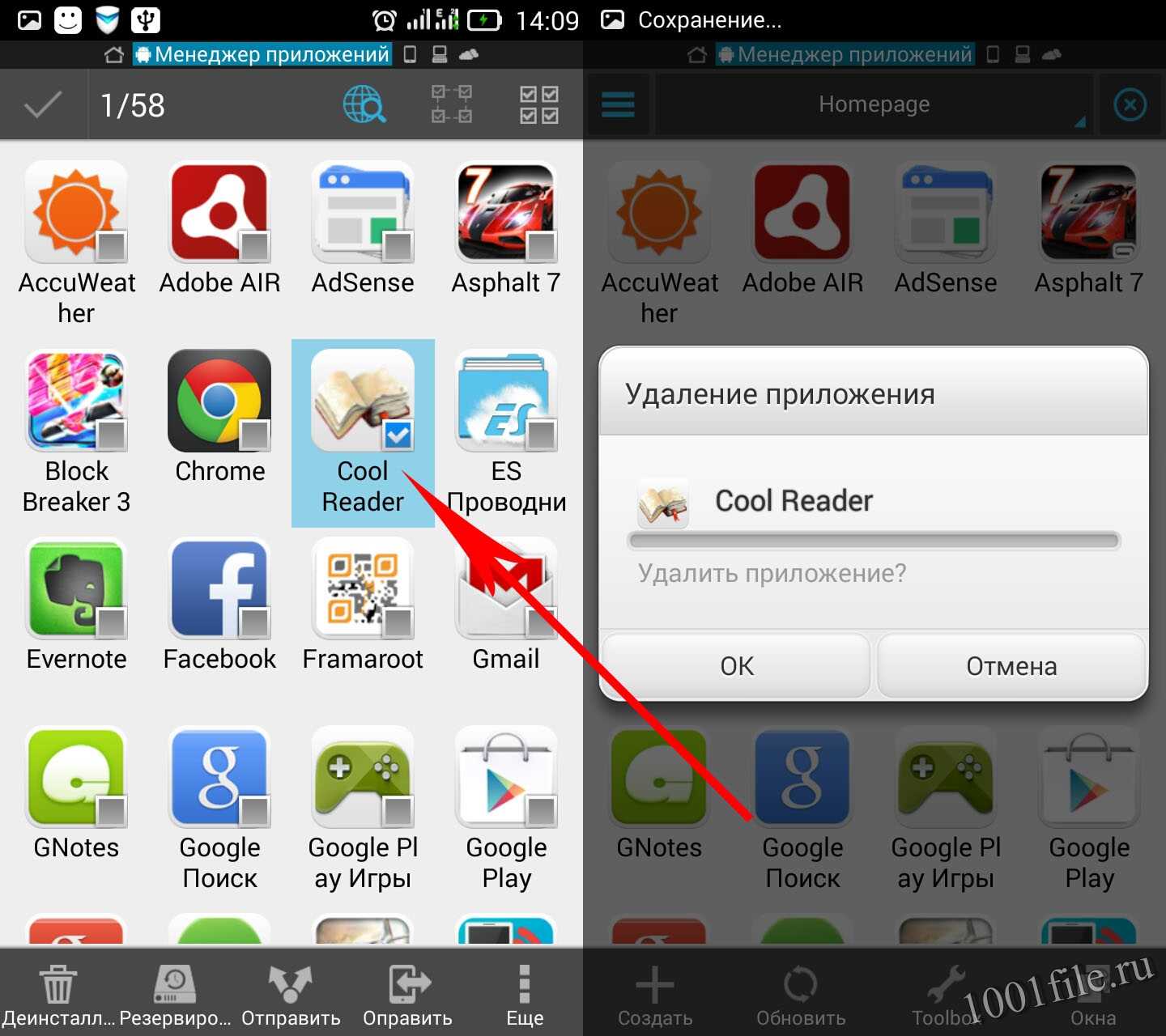
Выводы
Пока что область применения ARC Welder далеко не так широка, как могла бы быть. Невозможно сменить кодировку и задать нужные размеры окна, сервисы Play работают лишь частично, много странностей с управлением, нет поддержки Bluetooth, нет нормальных диалогов выбора и сохранения файлов — все это значительно усложняет жизнь.
В компании Google про подобные недочеты наверняка знают и постепенно доведут разработку до ума. Не исключено, что часть недостатков может оказаться исправленной уже в ближайшее время, но на то, чтобы привести ARC Welder к идеалу, уйдут месяцы.
Наверное, в конечном итоге не будет нужен никакой плагин: Google Chrome будет уметь устанавливать программы из Google Play как обычные расширения. К этому моменту подтянутся и разработчики — протестируют свои приложения на совместимость с десктопами и добавят поддержку всех нужных функций. Тогда для андроидных программ и настанет светлое кросс-платформенное будущее.
Автор: Андрей Письменный
По материалам сайта X@ker
Представляем приложения Android™ для Windows 11 участникам программы предварительной оценки Windows
Windows — платформа для авторов
Windows — самая открытая платформа для авторов на планете. Частью нашего стремления к открытости является приветствие партнерских технологий и контента, которые обеспечивают мощный опыт. Что делает Windows, так это разнообразие доступных приложений. Итак, с Windows 11 мы объявили о новом Microsoft Store, чтобы продемонстрировать лучший опыт разработчиков, гибкую и прозрачную модель коммерции, а также представить приложения Android™.
Частью нашего стремления к открытости является приветствие партнерских технологий и контента, которые обеспечивают мощный опыт. Что делает Windows, так это разнообразие доступных приложений. Итак, с Windows 11 мы объявили о новом Microsoft Store, чтобы продемонстрировать лучший опыт разработчиков, гибкую и прозрачную модель коммерции, а также представить приложения Android™.
Сегодня мы объявляем о первом предварительном просмотре наших приложений для Android в программе предварительной оценки Windows. Мы гордимся тем, что предоставляем этот опыт вместе с нашими партнерами — Amazon и Intel — пользователям Dev, Beta и Release Preview Channel в США на подходящих устройствах под управлением платформ Intel, AMD и Qualcomm.
Впервые испытайте приложения Android в Windows
Чтобы погрузиться в мир, откройте новый Microsoft Store и найдите ряд мобильных приложений, которые раньше не были доступны в Windows. Эти приложения и игры для Android присоединяются к нашему более широкому каталогу, в котором есть все, что вы ищете — от основных до казуальных игр, от сложных наборов для повышения производительности до социальных приложений, от инструментов для творчества до нишевых приложений для любителей и от инструментов для разработчиков до целых виртуализированных сред.
Наш новый поиск в Microsoft Store обеспечивает наилучшие доступные результаты, независимо от технологии, используемой для создания приложения, потому что мы стремимся предлагать вам выбор, когда доступно более одного варианта. А когда вы будете готовы загрузить приложение для Android, Amazon Appstore проведет вас через остальную часть потока и поможет вам в пути.
Запуск приложений и игр для Android в Windows 11 будет привычным, легким и интегрированным — как и следовало ожидать. Вы можете легко запускать эти приложения рядом с помощью новой функции Snap Layouts, закреплять их в меню «Пуск» или на панели задач и взаимодействовать с ними с помощью мыши, касания или ввода с помощью пера. Приложения Android также интегрированы в Alt + Tab и представление задач, чтобы помочь вам быстро переключаться между приложениями, которые наиболее важны для вас. Вы можете просматривать уведомления из уведомлений приложений Android в Центре уведомлений или совместно использовать буфер обмена между приложением Windows и приложением Android. Мы создали опыт с учетом доступности; многие настройки специальных возможностей Windows применяются к приложениям для Android, и мы работаем с Amazon над дальнейшими улучшениями.
Мы создали опыт с учетом доступности; многие настройки специальных возможностей Windows применяются к приложениям для Android, и мы работаем с Amazon над дальнейшими улучшениями.
Вот несколько примеров того, что вы можете попробовать сегодня:
- Мобильные игры: играйте в самые популярные мобильные игры, такие как Lords Mobile, June’s Journey, Coin Master и другие.
- Чтение. Наслаждайтесь чтением своей любимой книги с помощью Kindle или цифровой серии комиксов с помощью Comics на планшете с Windows и пролистывайте страницы одним движением пальца.
- Детский контент: научите своего ребенка математике, чтению и письму с отмеченной наградами детской Академией Хана или создавайте новые цифровые пространства с Lego Duplo World.

Создан на основе новой технологии платформы Windows
Чтобы обеспечить такие возможности, мы представляем новый компонент поверх Windows 11 под названием Подсистема Windows для Android™, который обеспечивает работу Amazon Appstore и его каталога. Подсистема включает в себя ядро Linux и ОС Android на основе Android Open Source Project (AOSP) версии 11. Она распространяется через Microsoft Store как часть установки Amazon Appstore, что позволит пользователям обновляться с течением времени, пока мы продолжаем чтобы добавить поддержку дополнительных API, возможностей и сценариев. Подсистема работает на виртуальной машине Hyper-V, как подсистема Windows для Linux. Он понимает, как сопоставить среду выполнения и API-интерфейсы приложений в среде AOSP с графическим слоем Windows, буферами памяти, режимами ввода, физическими и виртуальными устройствами и датчиками. 9Приложения 0005 Matchington Mansion (подсистема Windows для Android), Word (Win32),
Pinterest (PWA) и Gimp (подсистема Windows для Linux), работающие параллельно.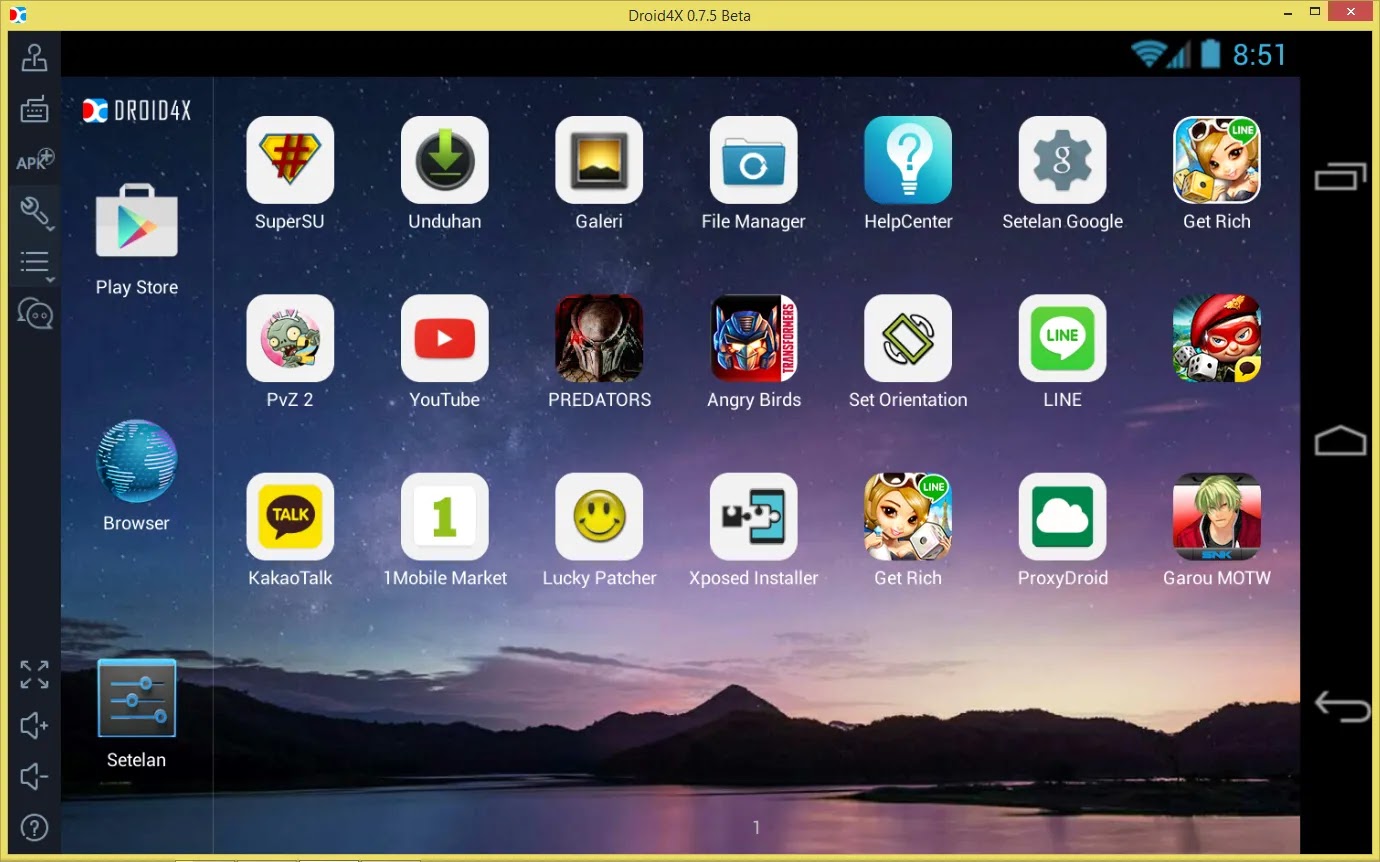
Подсистема Windows для Android доступна для всех типов процессоров Windows (AMD, Intel и Qualcomm). Мы сотрудничаем с Intel, чтобы использовать технологию Intel Bridge, чтобы приложения только для Arm могли работать на устройствах AMD и Intel, позволяя клиентам получать самый широкий набор приложений на самом широком наборе устройств. Чтобы обеспечить эффективное и безопасное взаимодействие с клиентами в рамках программы предварительной оценки Windows, подсистема требует, чтобы компьютеры с Windows 11 соответствовали минимальным системным требованиям, и мы будем использовать этот выпуск для проверки и корректировки этих требований.
Мы сотрудничаем с Amazon в привлечении сообщества разработчиков, и у нас будет более подробная информация о ранних программах для разработчиков по публикации приложений Android в Amazon Appstore — пока, пожалуйста, ознакомьтесь с руководством от Amazon. Разработчики, заинтересованные в публикации в Amazon Appstore, получат доступ к инструментам для отладки и тестирования своих приложений в Windows; и сегодня мы выпускаем предварительную версию этих инструментов.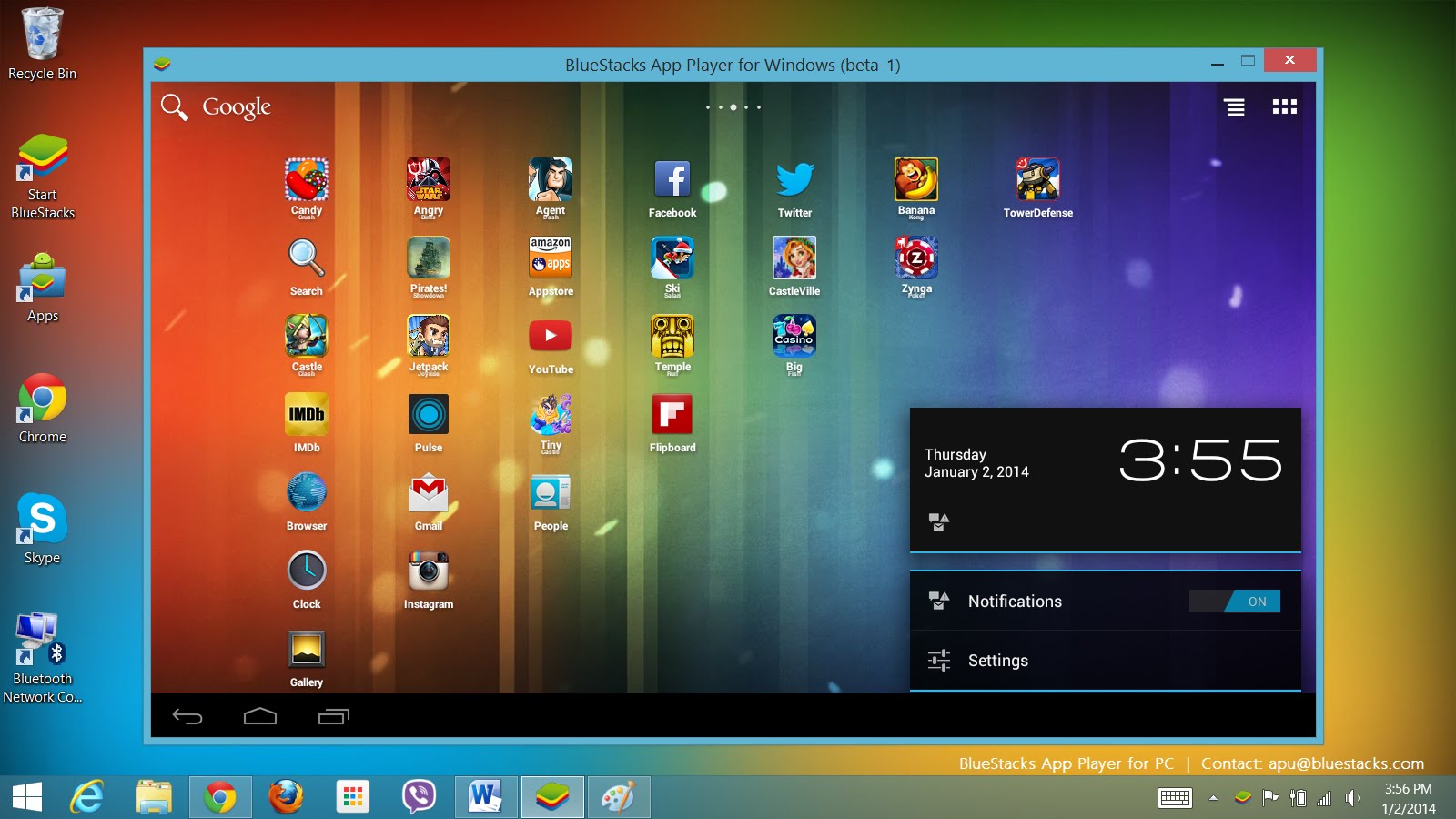 Дополнительную информацию см. в нашей справочной документации.
Дополнительную информацию см. в нашей справочной документации.
Чего ожидать дальше
Чтобы начать использовать приложения Android в Windows, ознакомьтесь с инструкциями нашей программы предварительной оценки Windows. Мы приглашаем вас помочь улучшить этот продукт, поделившись своим опытом через Центр отзывов. Мы продолжим выпускать обновления для этого интерфейса в рамках обновлений программы предварительной оценки Windows в ближайшие месяцы.
Сегодняшнее объявление сигнализирует о новых возможностях для разработчиков и создателей Windows. Цитируя близкого партнера – сегодня День 1. Нас вдохновляет то, что мы можем создать вместе.
Android является товарным знаком Google LLC
Примечание редактора 20.10. Сообщение было обновлено, чтобы отразить более широкую доступность приложения Kindle на соответствующих ПК с Windows.
Примечание редактора 4 ноября: сообщение обновлено, чтобы отразить доступность на канале разработчиков.
Примечание редактора от 26.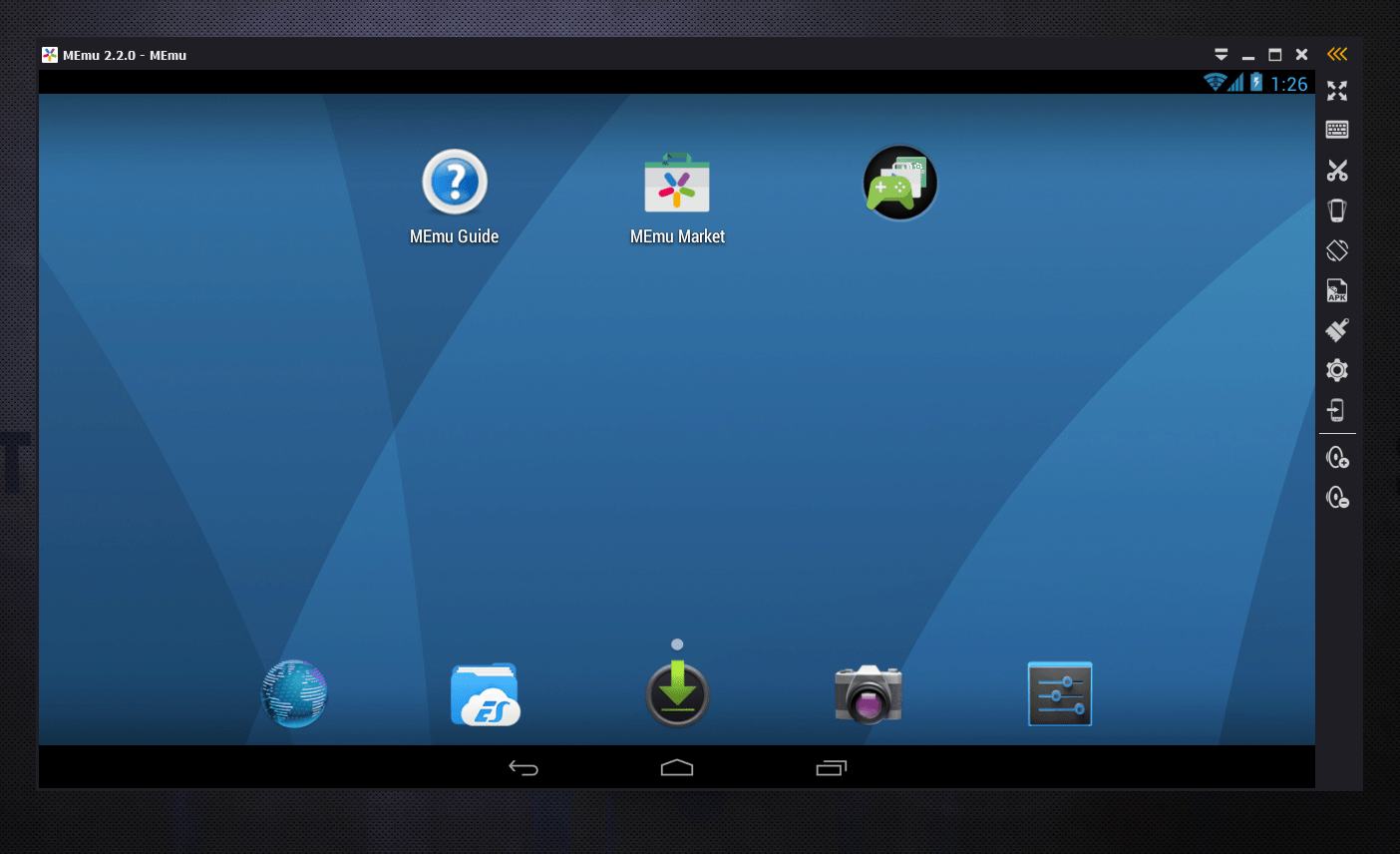 01.22: Сообщение обновлено, чтобы отразить доступность на канале Release Preview.
01.22: Сообщение обновлено, чтобы отразить доступность на канале Release Preview.
Как настроить подсистему Windows для Android на ПК с Windows 11
Автор Стивен Перкинс
ОбновленоПри создании этого руководства ни один эмулятор не пострадал
Прошли те времена, когда вам нужен был эмулятор для запуска приложений Android в Windows. Последняя версия Windows, Windows 11, поставляется с подсистемой Windows для Android, которая позволяет легко устанавливать приложения Android на ПК. В отличие от некоторых из лучших Chromebook, которые поставляются с предустановленным магазином Google Play, установка приложений Android с помощью подсистемы Windows для Android не так проста, если вы живете в неподдерживаемом регионе. Однако существует умный способ установки приложений Android на любой ПК с Windows 11, и мы покажем вам, как это сделать, в приведенном ниже руководстве.
Подсистема Windows для Android работает так же, как подсистема Windows для Linux, которую Microsoft представила в 2016 году.
Установка приложений Android в Windows 11
Вы можете установить подсистему Windows для Android-приложения Windows, используя установочный пакет программы от Microsoft или подписавшись на бета-версию или сборку для разработчиков в программе предварительной оценки Windows. В этом руководстве основное внимание уделяется первому методу.
Установка подсистемы Windows для Android
Для установки WSA мы используем веб-сайт Microsoft Store Generation Project. Он извлекает пакеты с сервера Microsoft, того же сервера, который Microsoft Store использует для установки приложений на ваш ПК с Windows. Следовательно, его безопасно использовать.
- Зайдите на store.rg-adguard.net.
- Скопируйте следующую ссылку и вставьте в поле URL: www.microsoft.com/en-us/p/windows-subsystem-for-android/9p3395vx91nr
- Нажмите 9008 0 раскрывающийся список стрелка вправо и выберите Медленно .

- Щелкните галочку для поиска файлов.
- Прокрутите вниз и щелкните самый большой пакет MSIX, чтобы начать загрузку. На момент написания этой статьи 2304.40000.7.0 является последней версией и составляет 1,35 ГБ. Если загрузка не работает, щелкните файл правой кнопкой мыши и выберите параметр Сохранить ссылку как .
- Когда загрузка завершится, перейдите в папку с файлом.
- Дважды щелкните файл и выберите Установить 9кнопка 0080.
- После завершения установки запускается подсистема Windows для Android.
Если подсистема Windows для Android не открывается и упоминает что-то о виртуальной машине, вам нужно сделать еще несколько вещей. Это включает в себя вход в BIOS или UEFI на вашем компьютере и ручное включение параметра виртуальной машины для ЦП, если он отключен. Инструкции немного отличаются для систем на базе Intel или AMD. Вам также может потребоваться установить функцию платформы виртуальных машин в Windows 11, которая включает в себя загрузку обновления и перезагрузку компьютера. У Microsoft есть отличная официальная страница поддержки, на которой показано, как это сделать.
У Microsoft есть отличная официальная страница поддержки, на которой показано, как это сделать.
Кроме того, Winget может легко извлечь пакет установщика WSA из базы данных Microsoft Store. Все, что вам нужно сделать, это открыть командную строку или терминал, ввести следующую команду и нажать . Введите :
winget install --id=9P3395VX91NR -e --accept-package-agreements
Если вы планируете установить множество приложения, резервное копирование Windows. Резервное копирование и восстановление установок Windows 10 и 11 выполняется легко и не требует особых усилий.
Установка магазина приложений: Aurora Store
Теперь, когда вы завершили установку WSA, вы можете подумать, что следующим шагом будет установка Google Play Store и Play Services для Android. Однако все не так просто. Когда WSA был впервые анонсирован, люди сразу же начали искать способы установить Google Play Store. Вскоре после этого был обнаружен полезный скрипт, позволяющий любому установить Google Play Store и другие службы Google. Эти сценарии были написаны плохими актерами, но об этом стало известно позже. Как сообщает BleepingComputer, они внедряли пользователям вредоносное ПО и другие проблемы.
Эти сценарии были написаны плохими актерами, но об этом стало известно позже. Как сообщает BleepingComputer, они внедряли пользователям вредоносное ПО и другие проблемы.
Однако, если вы все еще заинтересованы в установке Google Play Store с сервисами Google, WSAGAScript — это проект с открытым исходным кодом, который позволит вам это сделать. Запуск Google Play Store с помощью сценария может занять много времени, поскольку для этого требуется установка WSL (подсистема Windows для Linux). Кроме того, вам необходимо знать некоторые основы для устранения неполадок в части терминала/командной строки установки. Другим недостатком является то, что вы должны повторять шаги, когда доступно новое обновление WSA.
Существует множество безопасных альтернатив Google Play Store, и одним из наших любимых является магазин Aurora. Поскольку WSA допускает неопубликованную загрузку, установка любого стороннего магазина и других приложений очень проста. Если вы хотите избежать загрузки неопубликованного APK, WSA Sideloader должен стать идеальным решением.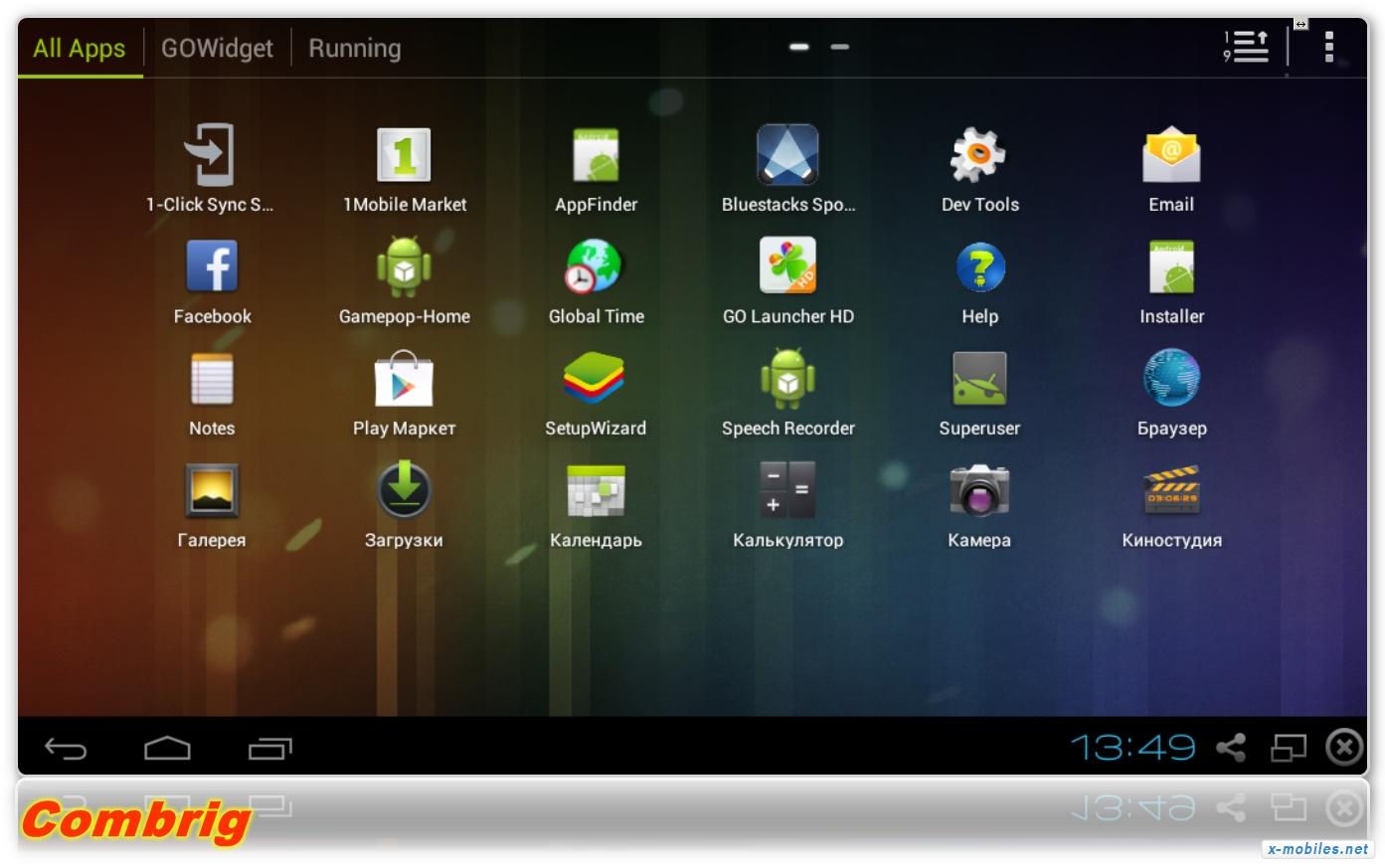 Все, что вам нужно сделать, это установить и открыть его, скачать и просмотреть расположение APK-файла, а затем нажать Установить . Если это не сработает, вот как вручную установить APK в подсистеме Windows для Android.
Все, что вам нужно сделать, это установить и открыть его, скачать и просмотреть расположение APK-файла, а затем нажать Установить . Если это не сработает, вот как вручную установить APK в подсистеме Windows для Android.
- Получите стабильную версию Aurora Store APK с официального сайта.
- Установите Android Debugging Bridge . См. раздел Windows: ручная настройка в нашем руководстве по ADB.
- Перейдите к папке Platform Tools , щелкните правой кнопкой мыши и выберите Открыть в терминале . Этот открывает новую командную строку Powershell.
- Откройте Подсистема Windows для Android , перейдите к Developer и включите Режим разработчика .
- После включения Параметры разработчика Android могут появиться в окне. Закройте его, и вы увидите строку чисел, разделенных точками и точкой с запятой.
 Возможно, вам потребуется подтвердить или добавить приложение Windows Subsystem for Android в брандмауэр, прежде чем он отобразит эти цифры.
Возможно, вам потребуется подтвердить или добавить приложение Windows Subsystem for Android в брандмауэр, прежде чем он отобразит эти цифры. - Перейдите к терминалу и введите adb connect номер . Замените числом на число, которое вы видите в Режим разработчика раздел, затем нажмите Введите . Например, ADB connect 127.0.0.1:2000 .
- После этого он возвращает соединение и просит разрешить отладку по USB. Нажмите Разрешить , чтобы продолжить. Установите флажок Всегда разрешать с этого компьютера , чтобы пропустить этот шаг в будущем.
- Переместите APK-файл Aurora Store в папку Platform Tools .
- Введите adb install AuroraStore_4.1.1.apk в Терминале. Здесь 4.1.1 относится к номеру версии, который может различаться в зависимости от того, когда вы это читаете.
 Скопируйте точное имя файла и вставьте в терминал, затем нажмите Enter . В качестве более простого варианта введите adb install , нажмите пробел , затем перетащите файл на экран терминала, чтобы указать на точный файл.
Скопируйте точное имя файла и вставьте в терминал, затем нажмите Enter . В качестве более простого варианта введите adb install , нажмите пробел , затем перетащите файл на экран терминала, чтобы указать на точный файл. - После этого откройте меню «Пуск» . Вы найдете магазин «Аврора» в Рекомендуемый раздел . Кроме того, вы можете найти его с помощью строки поиска .
Теперь, когда магазин Aurora Store установлен и готов к работе, следующий шаг — открыть его, настроить и установить ваши любимые приложения. Установка приложений из магазина аналогична установке Google Play Store.
Настройка магазина Aurora
Вот как настроить приложение Aurora Store.
- Щелкните значок Aurora Store , чтобы запустить приложение.
- Примите Условия использования и нажмите Далее .

- Отметьте Установщик сеанса и нажмите Далее .
- Выберите тему и акцент приложения и нажмите Далее .
- Предоставьте все необходимые разрешения и продолжайте.
- Когда закончите, нажмите Готово .
- Поскольку в WSA нет GApps, параметр «Войти через Google» не будет работать, поэтому нажмите Anonymous .
- После этого вы увидите домашнюю страницу магазина Aurora.
- Чтобы загрузить приложение, щелкните значок и кнопку Установить , чтобы начать загрузку.
- После этого вы увидите окно с установщиком пакета. Нажмите Установить .
- После установки приложения его можно найти в меню «Пуск» в разделе «Рекомендуемые » или «Все приложения» .
- Вот Instagram, работающий на WSA.
Как и многие альтернативы Google Play Store, магазин Aurora также имеет свои недостатки.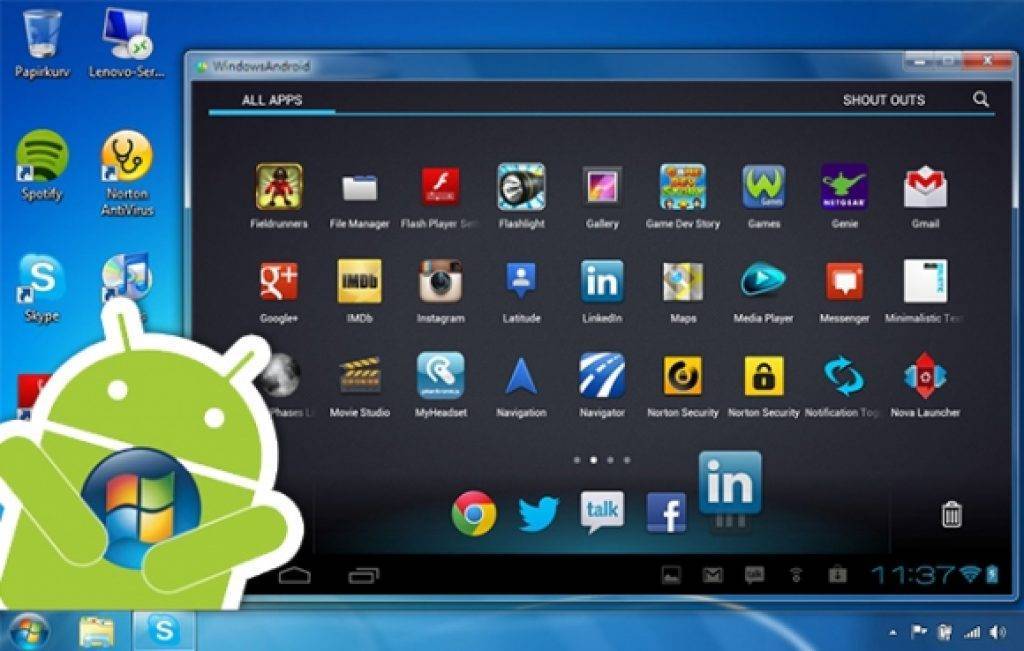 Один из них — доступность приложений. Однако вы можете противостоять этому, вручную установив APK из APK Mirror с помощью команды adb install .
Один из них — доступность приложений. Однако вы можете противостоять этому, вручную установив APK из APK Mirror с помощью команды adb install .
Установка WSA путем регистрации в программе предварительной оценки Windows
Другой метод предполагает регистрацию в программе предварительной оценки Windows. Установка бета-версии или версии для разработчиков позволяет опробовать будущие функции за счет общей стабильности системы. Тем не менее, это вариант, если вы не хотите полагаться на сторонние инструменты. Все, что вам нужно сделать, это подписаться на бета-версию в программе предварительной оценки Windows, изменить свой регион на США, найти и загрузить Amazon Appstore в Магазине Windows.
Бета-версии и сборки для разработчиков могут быть нестабильными и обычно не рекомендуются для повседневного использования. Получив инсайдерскую сборку, вы не сможете вернуться к стабильной версии, если не выполните чистую установку Windows.
Подсистема Windows для Android по-прежнему ограничена
Начиная с версии 2211. 40000.11.0, Microsoft повысила версию Android до Android 13. WSA в основном находится на этапах разработки и тестирования, и до того, как она станет доступной для всех Windows 11, еще далеко. ПК по всему миру. Хотя в связи с недавним переключением передач Microsoft, он может появиться в вашем регионе раньше, чем ожидалось. До тех пор методы, изложенные в этом руководстве, — лучший способ попробовать WSA.
40000.11.0, Microsoft повысила версию Android до Android 13. WSA в основном находится на этапах разработки и тестирования, и до того, как она станет доступной для всех Windows 11, еще далеко. ПК по всему миру. Хотя в связи с недавним переключением передач Microsoft, он может появиться в вашем регионе раньше, чем ожидалось. До тех пор методы, изложенные в этом руководстве, — лучший способ попробовать WSA.
В целом, WSA — отличный инструмент для разработчиков и энтузиастов, которые хотят запускать приложения Android на компьютере с Windows. Однако обычный пользователь может захотеть придерживаться официального метода — магазина приложений Amazon. В нем отсутствуют некоторые из лучших приложений, но им легче управлять, если вы предпочитаете, чтобы все было просто.
Теперь, когда вы познакомились с интерфейсом командной строки, узнайте о некоторых оригинальных способах использования командной строки Windows. Вы можете найти новую цель для командной строки, от удаления программы, которая не удаляется, до чтения текстового документа.
Подписывайтесь на нашу новостную рассылку
Связанные темы
- Руководства и инструкции
- Операционные системы
- Приложения
- окна 11
- Android-приложения на Windows
Об авторе
Стивен — внештатный автор в Android Police, который в основном пишет практические руководства, функции и время от времени дает подробные пояснения по различным темам. Он присоединился к команде в конце 2021 года, привнеся с собой свой обширный технический опыт работы с компьютерами, смартфонами и обслуживанием клиентов. Как давний опытный пользователь, который знает свои устройства изнутри, он использует эти знания, чтобы настраивать и настраивать их, чтобы они лучше соответствовали его конкретным потребностям. Ранее Стивен работал внештатным автором руководств по рутированию Android, моддингу и пользовательскому ПЗУ в разделе Gadget Hacks. Он активно следит за рынком Android с 2008 года, выпустив HTC Dream, известный большинству как T-Mobile G1. Однако свое первое Android-устройство он получил только в 2009 году.с оригинальным Motorola Droid. После этого Стивен быстро узнал о разблокировке загрузчика и получении полного root-доступа — и то, и другое навсегда изменило жизнь его смартфона. Он часто устанавливал пользовательские ПЗУ, ядра и средства восстановления, чтобы улучшить работу с Android по сравнению с тем, что можно было получить на складе. Хотя он и не так популярен, как когда-то, он по-прежнему продолжает рутировать свои основные устройства, используя последнюю версию Magisk. Всю свою жизнь Стивен страстно увлекался писательством и в 2016 году, наконец, превратил это в профессиональную карьеру. Он начинал как составитель планов уроков по информатике и информационным технологиям для Study.
Ранее Стивен работал внештатным автором руководств по рутированию Android, моддингу и пользовательскому ПЗУ в разделе Gadget Hacks. Он активно следит за рынком Android с 2008 года, выпустив HTC Dream, известный большинству как T-Mobile G1. Однако свое первое Android-устройство он получил только в 2009 году.с оригинальным Motorola Droid. После этого Стивен быстро узнал о разблокировке загрузчика и получении полного root-доступа — и то, и другое навсегда изменило жизнь его смартфона. Он часто устанавливал пользовательские ПЗУ, ядра и средства восстановления, чтобы улучшить работу с Android по сравнению с тем, что можно было получить на складе. Хотя он и не так популярен, как когда-то, он по-прежнему продолжает рутировать свои основные устройства, используя последнюю версию Magisk. Всю свою жизнь Стивен страстно увлекался писательством и в 2016 году, наконец, превратил это в профессиональную карьеру. Он начинал как составитель планов уроков по информатике и информационным технологиям для Study.
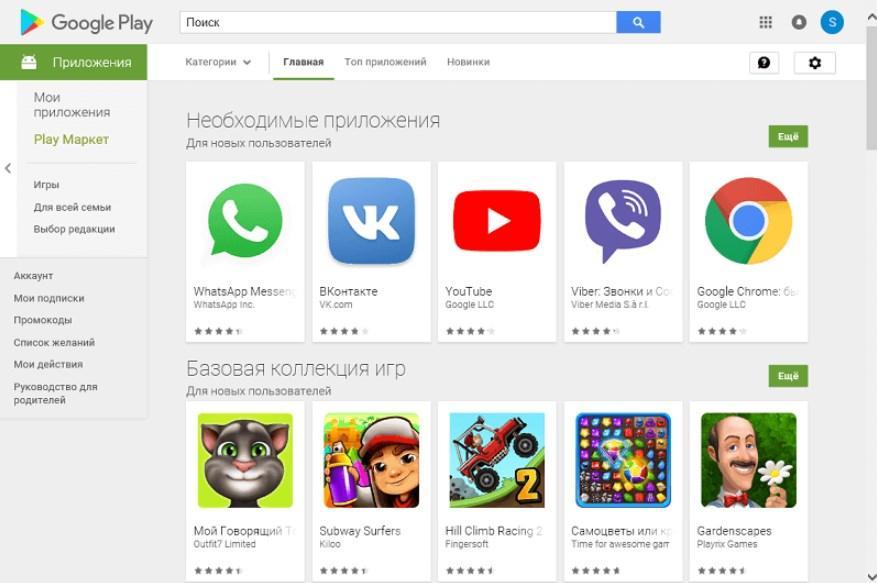

 Возможно, вам потребуется подтвердить или добавить приложение Windows Subsystem for Android в брандмауэр, прежде чем он отобразит эти цифры.
Возможно, вам потребуется подтвердить или добавить приложение Windows Subsystem for Android в брандмауэр, прежде чем он отобразит эти цифры. Скопируйте точное имя файла и вставьте в терминал, затем нажмите Enter . В качестве более простого варианта введите adb install , нажмите пробел , затем перетащите файл на экран терминала, чтобы указать на точный файл.
Скопируйте точное имя файла и вставьте в терминал, затем нажмите Enter . В качестве более простого варианта введите adb install , нажмите пробел , затем перетащите файл на экран терминала, чтобы указать на точный файл.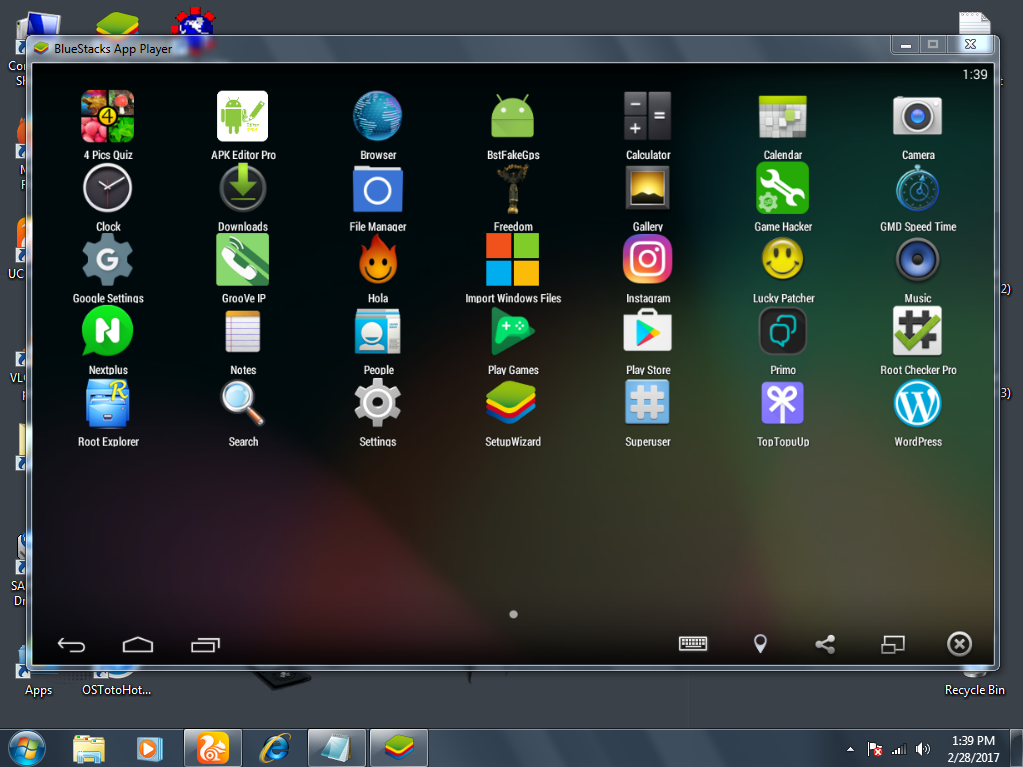
Ваш комментарий будет первым